Bài 0-Cách làm kịch bản bài giảng elearning nhanh đơn giản và thực dụng nhất
Skype, như chúng ta biết, rất tốt để thực hiện cuộc gọi, hội nghị video và tiết kiệm tiền trên hóa đơn điện thoại đường dài.
Mặc dù Skype là một công cụ giàu tính năng, nhưng nó không có khả năng ghi lại các cuộc gọi thoại. Nhưng điều đó không có nghĩa là bạn không thể làm điều đó. Có các công cụ của bên thứ ba, các tiện ích bổ sung và nhiều phương pháp khác để ghi lại cuộc hội thoại Skype.
Hôm nay chúng ta sẽ nói về một trong những công cụ miễn phí tốt nhất để ghi lại cuộc trò chuyện trên Skype. Được biết đến với tên gọi CallGraph, đây là một plugin ghi âm cuộc hội thoại cho Skype. Bạn có thể sử dụng công cụ này để ghi lại các cuộc gọi trong bất kỳ thời lượng nào.
Công cụ lưu trữ các bản ghi âm trên máy tính của bạn, do đó cũng không phải lo lắng về quyền riêng tư.
Dưới đây là các hướng dẫn để ủy quyền và sử dụng plugin này để ghi lại các cuộc gọi Skype.
Bước 1. Trước khi sử dụng plugin này, bạn cần kết nối nó với Skype bằng cách ủy quyền cho nó (CallGraph chuyển hướng dữ liệu âm thanh đến và từ Skype để ghi âm cuộc gọi). Bạn không thể ghi lại cả hai mặt của cuộc gọi mà không được phép.
Một cảnh báo sẽ nhấp nháy trên bảng điều khiển Skype. Một ứng dụng khác (CallGraph.exe) đang cố truy cập Skype, nhưng chúng tôi không thể phản hồi. Hãy thử khởi động lại ứng dụng.

Bước 2. Khởi động lại Skype. Bây giờ, hãy truy cập Skype> Công cụ> Tùy chọn

Bước 3. Trên thanh điều hướng bên trái, nhấp vào tab ' Nâng cao '. Nhấp vào liên kết, Quản lý các chương trình khác truy cập vào Skype.

Bước 4. Bạn sẽ tìm thấy Callgraph ở đó. Bấm vào nút thay đổi. Nếu bạn không thấy ứng dụng thì bạn phải khởi động lại Skype và thử lại.

Bước 5. Trong bước tiếp theo, hãy kiểm tra tùy chọn Cho phép chương trình này sử dụng Skype. Nhấn nút OK.

Bước 6. Trên thanh tác vụ, hãy nhìn vào biểu tượng Biểu đồ cuộc gọi. Nếu một dấu tick màu xanh lá cây xuất hiện trên đó thì có nghĩa là plugin được ủy quyền và bạn có thể ghi lại bất kỳ cuộc gọi nào ngay bây giờ. Nếu bạn không tìm thấy nó thì bạn cần khởi động lại PC.
Lưu ý: Bạn cũng có thể ghi lại cuộc hội thoại mà không có dấu tick màu xanh lá cây (dấu hiệu ủy quyền) trên biểu tượng nhưng nó có thể không mang lại kết quả chính xác.

Bước 7. Nhấp vào biểu tượng CallGraph. Nó sẽ hiển thị thanh công cụ. Trong khi thực hiện cuộc gọi trên Skype, nhấn nút ghi âm. Việc ghi âm sẽ bắt đầu ngay lập tức. Bạn cũng có thể dừng ghi âm bất cứ lúc nào trong cuộc trò chuyện của bạn.

Nhấp chuột phải vào biểu tượng và chọn tùy chọn cấu hình. Bạn có thể kiểm tra cài đặt theo sở thích của bạn. Bạn có thể chọn tự động ghi lại tùy chọn cuộc gọi Skype (bạn không cần nhấn nút ghi âm theo cách thủ công). Trên tab Ghi âm, bạn có thể chọn định dạng ghi (mp3 hoặc wav), tốc độ lấy mẫu và tốc độ bit.

Tất cả các cuộc hội thoại được lưu trong thư mục Tài liệu của tôi. Bạn cũng có thể truy cập trình duyệt CallGraph bằng cách nhấp chuột phải vào biểu tượng trên thanh công cụ và chọn tùy chọn trong Trình duyệt. Bạn có thể sửa đổi các tập tin bằng cách nhấp vào liên kết hành động File File. Bạn cũng có thể thêm các thẻ vào cuộc hội thoại để bạn có thể dễ dàng tìm kiếm bất kỳ tệp quan trọng nào trong tương lai. Đổi tên và thêm ghi chú cho cuộc trò chuyện quá.

Sau khi thử nghiệm plugin này tôi thấy nó rất hiệu quả. Chất lượng âm thanh tốt và ghi âm được thực hiện trơn tru mà không có bất kỳ lỗi nào.
Bạn có biết những cách khác để ghi lại các cuộc gọi Skype không? Có bất kỳ thủ thuật Skype nào bạn muốn chia sẻ? Phần cooments là mở cho bạn.
Một nhóm thượng nghị sĩ đảng Dân chủ đã thúc đẩy sửa đổi dự luật sẽ đưa ra cái gọi là quy định miễn trừ kiện đối với các hãng viễn thông được cho là tham gia vào chương trình NSA. Một sửa đổi thứ hai được xem xét sẽ làm trì hoãn một quyết định của tòa án về việc hơn 40 vụ kiện chống lại các hãng viễn thông nên di chuyển trong một năm, cho đến khi các quan chức thanh tra từ một số cơ quan của Mỹ có thể đưa ra các báo cáo về tính hợp pháp của chương trình giám sát. . Tổng thư ký Hoa Kỳ Michael Muk
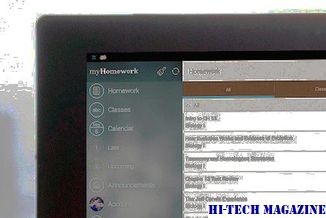
[ĐọC thêm: Làm thế nào để loại bỏ phần mềm độc hại khỏi máy tính Windows của bạn]
Với một vài thay đổi, cuộc tranh luận tổng thống Mỹ sắp tới có thể thân thiện hơn với cả cử tri và Web, một liên minh các blogger, các nhà tư vấn chính trị và các nhà vận động khác nhau. Đảng Dân chủ và Cộng hòa đã kêu gọi các ứng cử viên tổng thống Barack Obama và John McCain thay đổi một số quy tắc của các cuộc tranh luận theo cách có thể khuyến khích các cử tri đưa ra và lựa chọn các câu hỏi trên Web và cho phép các trang Web phân phối lại video của các cuộc tranh luận không có bản quyền mối

Cuộc tranh luận đầu tiên giữa McCain và Obama là tối thứ sáu tại Đại học Mississippi. Hai trong số này được lên kế hoạch vào tháng 10, cũng như một cuộc tranh luận phó tổng thống.
Tuần trước Mayer đã cố gắng làm rõ vị trí của mình, cho rằng nó đã bị hiểu sai và rằng Yahoo vẫn có thể làm việc ở nhà, miễn là nó vào ban đêm hoặc vào cuối tuần. (Hey, cảm ơn!) Sau đó, cô đã đưa ra một ví dụ về cách một ứng dụng di động mới được gọi là Yahoo Thời tiết (nó cho bạn biết thời tiết) đã đến. Môi trường hợp tác mới của Yahoo, cô nói, làm cho nó có thể cho một người nào đó từ nhóm thời tiết và một người nào đó từ nhóm Flickr gặp nhau một cách ngẫu hứng trên khuôn viên của Yahoo. Và đó

Nhưng điều quan trọng nhất Mayer nói là cô ấy không đặc biệt chống lại telecommuting, chỉ là nó "không phù hợp với chúng tôi, ngay bây giờ." Cô ấy có một điểm. Liên lạc không làm việc cho 100% các công ty 100 phần trăm thời gian, nhưng vị trí là một chút mỉa mai cho quyết định trước đó của Mayer là Giám đốc điều hành. Là một trong những đơn hàng kinh doanh đầu tiên của cô vào năm ngoái, cô đã cung cấp cho mọi nhân viên một chiếc điện thoại thông minh mới. Trong thông báo của mình cho nhân viên,







